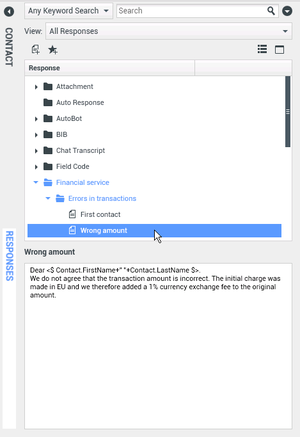Respostas
[Modificado: 8.5.109.16, 8.5.118.10]
A exibição Respostas permite acessar um banco de dados de respostas padrão pré-escritas para suas interações. É possível inserir essas respostas em qualquer interação de saída, como em uma mensagem de chat ou e-mail, ou lê-las para o contato durante a interação por telefone.
Após inserir uma resposta em uma interação de saída, como em uma mensagem de chat ou e-mail, você poderá modificar o conteúdo do texto.
Utilize o controle Zoom no Menu principal (consulte Gerenciar suas configurações e preferências) para alterar o tamanho do texto nesta exibição. Este recurso poderá não estar disponível no seu ambiente.[Adicionado: 8.5.109.16]
Para acessar a exibição Respostas, clique no botão vertical RESPOSTAS na janela de interação ativa.
A exibição Respostas é composta por duas áreas principais, a área Pesquisar e Filtrar e o Explorador de Respostas.
Pesquisar e Filtrar
A área Pesquisar e Filtrar permite especificar palavras-chave para serem buscadas na Biblioteca de Respostas Padrão da sua empresa. Ela possui os seguintes recursos:
- Campo de pesquisa — Insira a palavra-chave que você deseja pesquisar e clique no ícone de lupa para iniciar a pesquisa.
- Tipo de pesquisa — Uma lista suspensa que permite pesquisar usando uma das seguintes estratégias:
- Pesquisa de qualquer palavra-chave — Encontra todas as respostas que contêm pelo menos uma das palavras-chave especificadas.
- Pesquisa de todas as palavras-chave — Encontra todas as respostas que contêm todas as palavras-chave especificadas.
- Pesquisa de texto exata — Encontra todas as respostas que contêm as palavras-chaves especificadas na ordem em que são especificadas.
- Pesquisa Básica/Avançada—Especifique onde buscar as palavras-chaves especificadas; permite limitar ou expandir a pesquisa.
- Nomes das Respostas—Pesquisa palavras-chave nos nomes de respostas.
- Corpo de Texto das Respostas—Pesquisa palavras-chave no corpo das respostas.
- Mostrar—Uma lista suspensa que permite exibir:
- Todas as respostas—Todas as respostas pré-gravadas que estão disponíveis para você usar.
- Respostas favoritas—Aquelas respostas pré-gravadas que você designou como favoritas.
- Respostas com atalho predefinido — aquelas respostas pré-escritas que têm uma palavra-chave de atalho associada.
- Respostas Sugeridas—Respostas selecionadas automaticamente com base nas categorias e classificadas de acordo com sua relevância para o conteúdo da interação de entrada. É possível selecionar uma resposta autossugerida e inseri-la na sua resposta. A partir daí, você pode modificar o texto da resposta autossugerida, conforme necessário. Respostas são classificadas de acordo com sua relevância para a interação de entrada. Você pode escolher classificar por categoria de nome de Resposta, Relevância ou Anterior, clicando no cabeçalho da coluna respectiva na exibição da Lista de Respostas.
Explorador de Respostas
O Explorador de Respostas contém uma árvore de visualização de pastas (categorias de resposta padrão) e páginas (documentos de resposta padrão). Você pode alterar a exibição para uma exibição de tabela classificável de documentos de resposta e pastas de Categoria principal.
O Explorador de Respostas permite:
- Exibir as respostas que atendem aos critérios especificados por você na área Pesquisar e Filtrar.
- Navegar pelas pastas de respostas e documentos clicando em pastas para abrir ou fechá-las e clicando em documentos para selecioná-los.
- Inserir a resposta no ponto de inserção da interação, seguindo um dos seguintes métodos:
- Pressione Enter no seu teclado.
- Clique em Inserir Texto de Resposta Padrão (
 ).
). - Clique com o botão direito na resposta e selecione Inserir Texto de Resposta Padrão no menu de contexto.
- Clique duas vezes em uma resposta para inserir automaticamente o conteúdo no ponto de inserção no campo de texto. [Adicionado: 8.5.105.12]
- Adicionar o documento de resposta atualmente selecionado à sua lista de favoritos clicando em Adicionar Resposta Padrão em Respostas Favoritas (
 ).
). - Remover o documento de resposta selecionado da sua lista de favoritos clicando em Remover Resposta Padrão de Respostas Favoritas (
 ).
). - Mostrar resultados em exibição em Lista ou exibição em Árvore clicando no botão Modo de Exibição (
 ).
). - Mostrar e ocultar a área de detalhes de respostas clicando no botão Mostrar Detalhe/Ocultar Detalhe (
 ).
). - Exibir o conteúdo do documento da resposta selecionada na área de detalhes de respostas.
- Copiar o conteúdo da área de detalhes de respostas e colá-lo na área da mensagem da sua interação de e-mail ou chat.
Atalhos de respostas
[Adicionado: 8.5.118.10]
Seu sistema pode estar configurado para permitir que você digite palavras-chave de atalho no campo de composição do texto de e-mail, chat e de outras interações, o que automaticamente adiciona respostas comuns às suas interações.
Pergunte ao seu administrador ou supervisor quais são as palavras-chave de atalho para sua empresa.
Se uma resposta possui uma palavra-chave de atalho associada, quando você seleciona a resposta na visualização Respostas, a palavra-chave de atalho é exibida acima da visualização e na coluna Atalho da árvore de respostas.
Para usar o atalho, digite o prefixo especificado pela sua empresa (por exemplo, "#") seguido pela palavra-chave para a resposta que você deseja inserir e pressione Ctrl+Space. Se o prefixo for "#" e a palavra-chave "venda", você digita: #venda+Ctrl+Space
Assista ao vídeo: Usar as palavras-chave de atalho de resposta padrão
Recursos relacionados
O Guia do Usuário do Workspace Desktop Edition (somente inglês) oferece lições detalhadas para aprender a usar todos os recursos do Workspace. As seguintes lições poderão ser úteis:
Tópicos relacionados
- Visão Geral de Tarefas de Voz
- Visão Geral de Tarefas de Chat
- Visão geral de Tarefas de E-mail
- Visão geral das campanhas de saída